(转摘)如何在VS2013中新建WindowsService定时任务
转摘文章地址:http://jingyan.baidu.com/article/cd4c2979e9330d756f6e6070.html
打开VS2013,选择文件->新建->项目。
-
在项目中找到【windows服务】项目,重新命名后点击确定。
-
在service1设计器中点击右键,选择查看代码,进入代码页面。
-
在代码编辑器中添加【OnStart】服务启动方法。
-
继续在代码编辑器中添加【ChkSrv】方法。
-
继续在代码编辑器中添加你需要定时执行的任务方法。
-
继续在代码编辑器中添加【WriteLog】书写日志的方法。
-
继续在代码编辑器中添加【OnStop】服务停止方法。
END
启动Windows服务
-
选中项目,右键,生成项目。
-
然后在debug目录中找到生成的程序。
-
在目录【C:\Windows\Microsoft.NET\Framework】中找到程序对应的.net版本,然后在该版本的目录中找到【InstallUtil.exe】程序,并将该程序拷贝到我们项目中的Debug目录下。
-
找到命令提示符,以管理员身份运行。然后在dos里面输入命令【D:\Statistics\WindowsServiceTest\WindowsServiceTest\bin\Debug\WindowsServiceTest.exe D:\Statistics\WindowsServiceTest\WindowsServiceTest\bin\Debug\InstallUtil.exe】,当然,这里需要将目录换成你自己程序所在的目录。
-
回车后,Windows服务就已经安装好了。在任务管理器的服务中就可以找到当初命名的服务名称的服务了。选中该服务点击右键,启动服务就完成了。程序会在你代码设定的每天八点整做你设定的任务。
END



















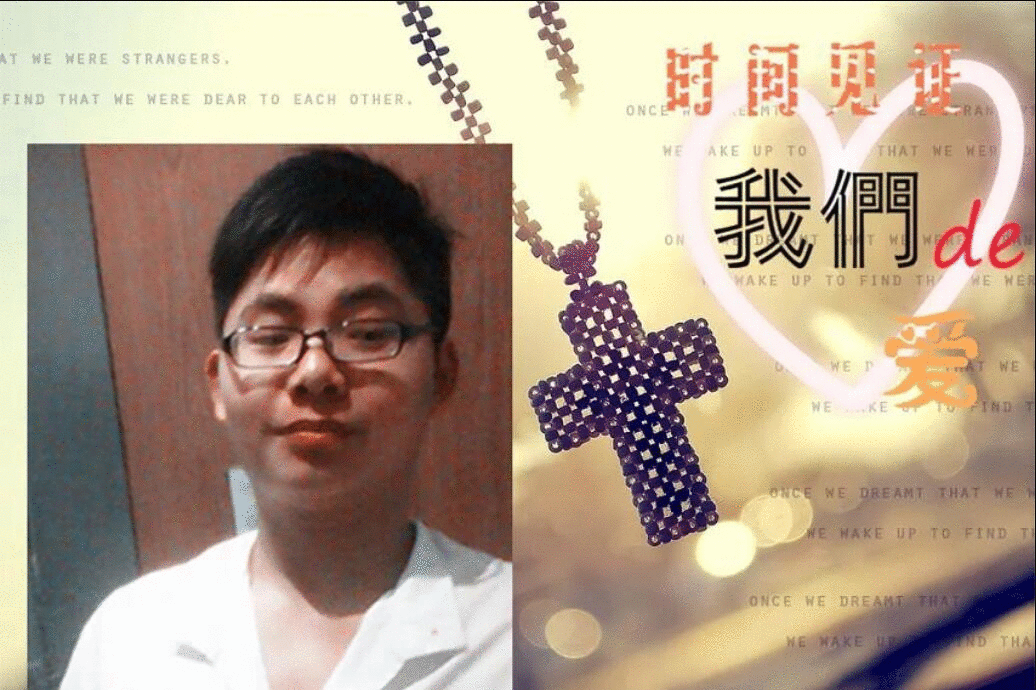



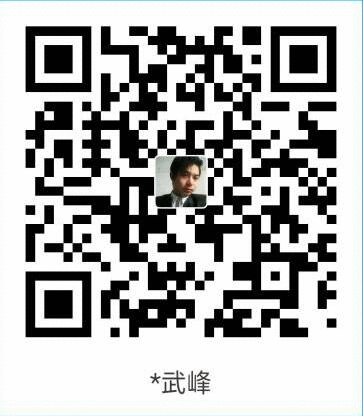

【推荐】编程新体验,更懂你的AI,立即体验豆包MarsCode编程助手
【推荐】凌霞软件回馈社区,博客园 & 1Panel & Halo 联合会员上线
【推荐】抖音旗下AI助手豆包,你的智能百科全书,全免费不限次数
【推荐】轻量又高性能的 SSH 工具 IShell:AI 加持,快人一步